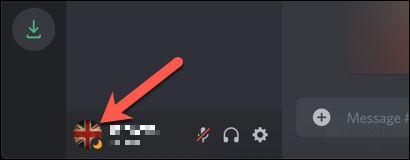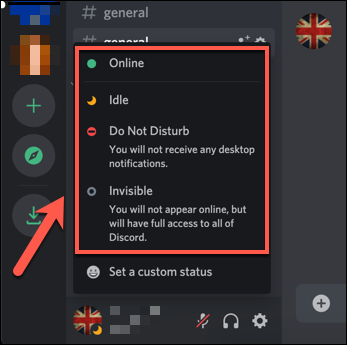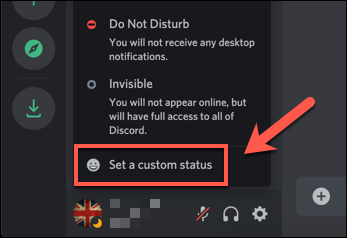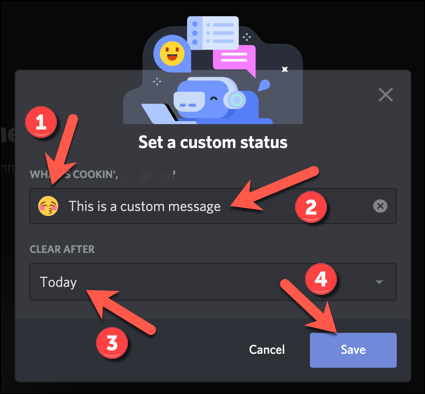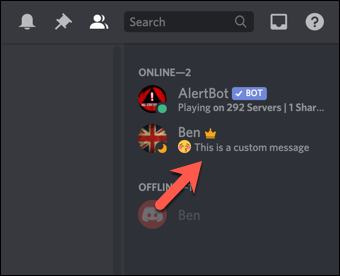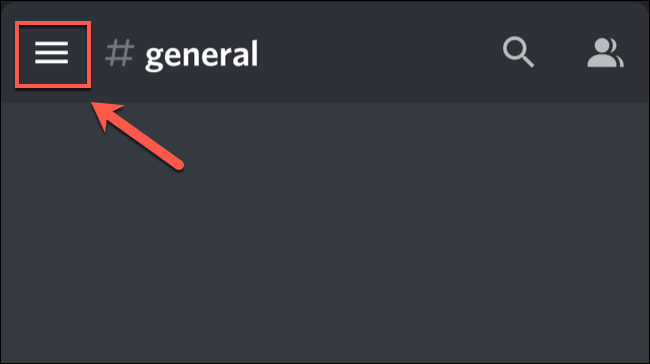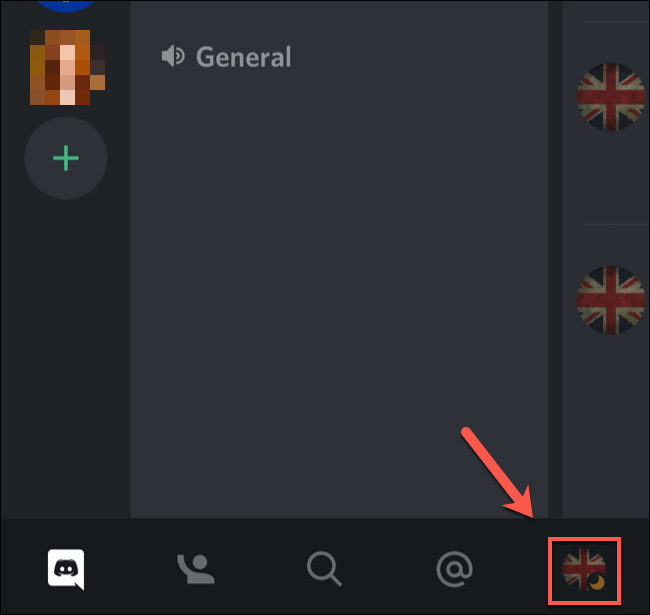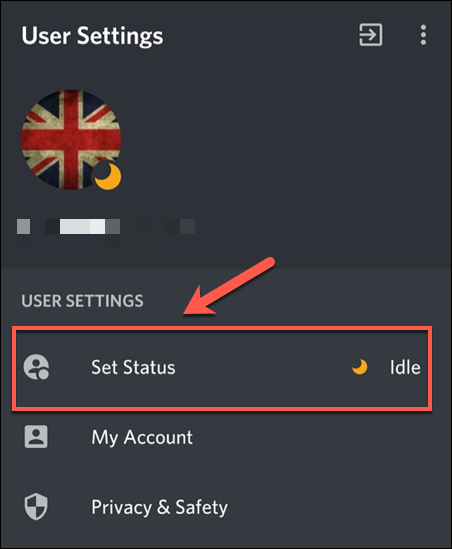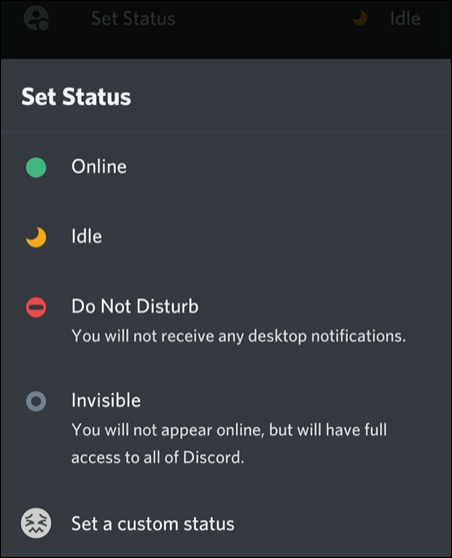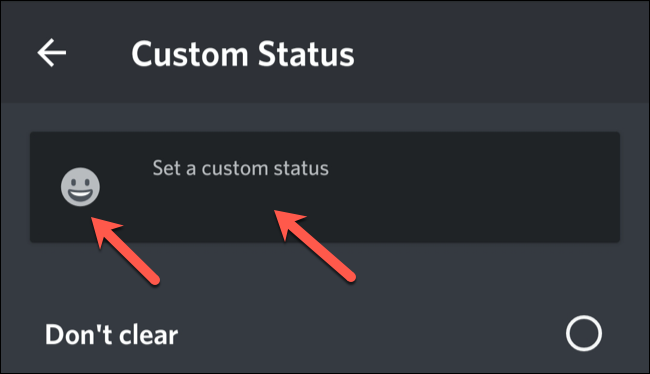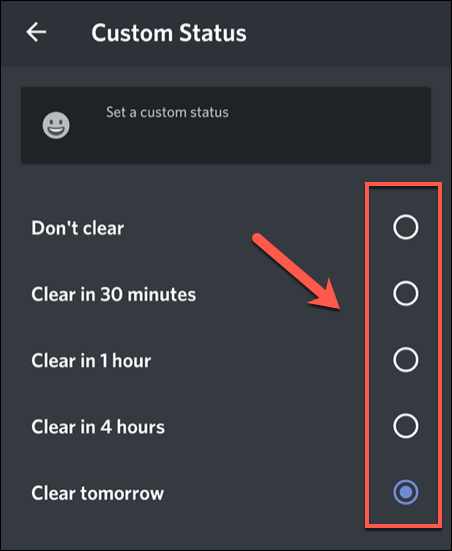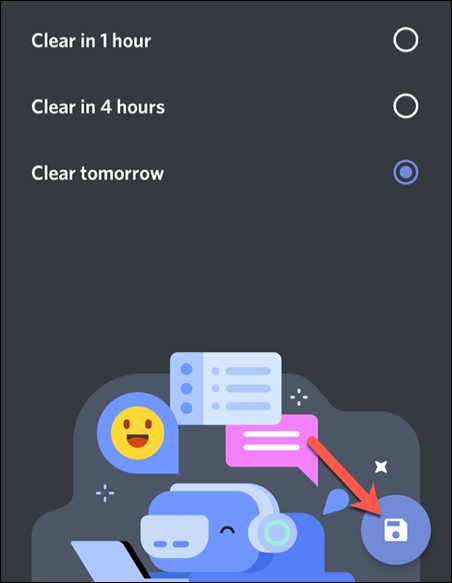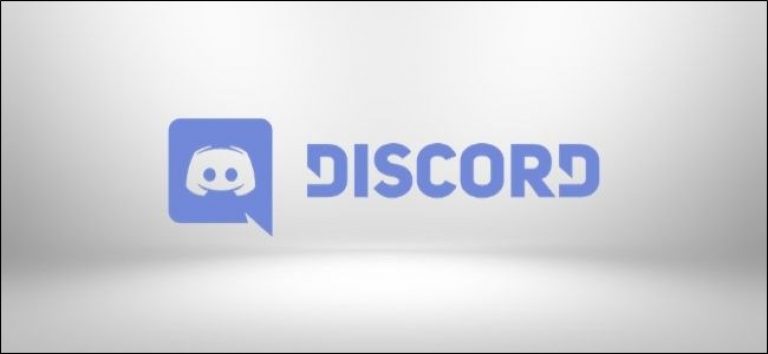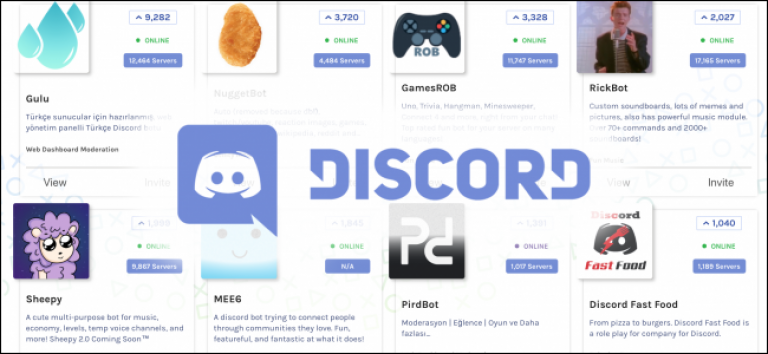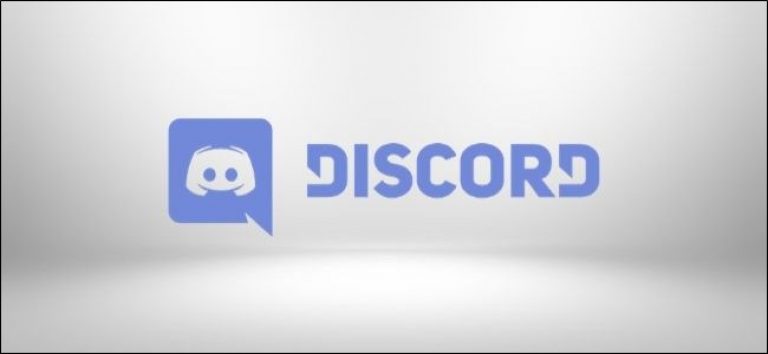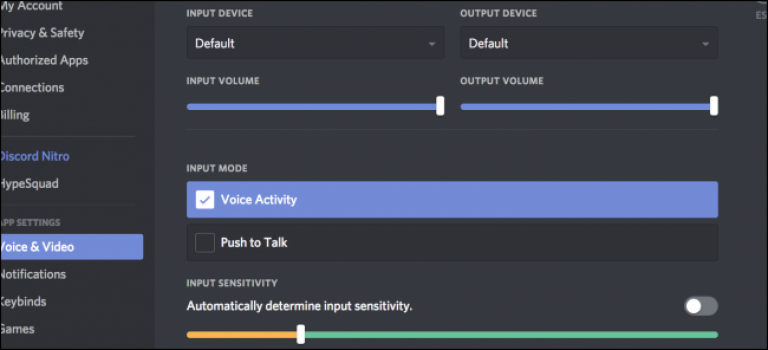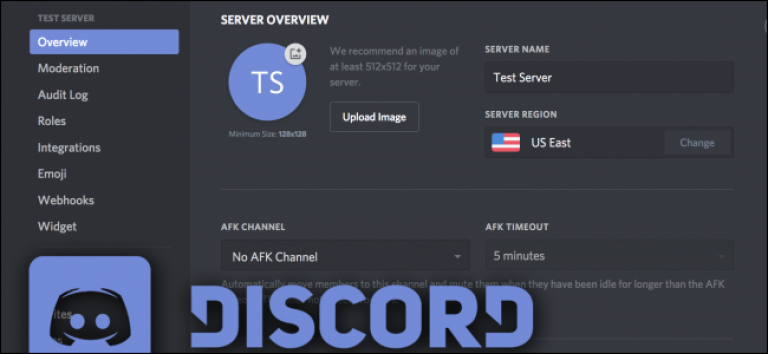Cómo cambiar tu estado en Discord
Su estado de Discord muestra si está ocupado o AFK. Puede cambiarlo en el sitio web de Discord, la aplicación de escritorio para Windows o Mac, o la aplicación móvil para Android, iPhone o iPad.
Cambie su estado de Discord en Windows o Mac
Para cambiar su estado de Discord, deberá iniciar sesión en su cuenta en el Sitio web de Discord o la aplicación de escritorio para Windows o Mac.
La interfaz de Discord es la misma para Windows y Mac. Los pasos a continuación deberían ayudarlo a cambiar su estado de Discord, ya sea que esté utilizando el sitio web o la aplicación de escritorio. Su estado de Discord es para toda la cuenta, por lo que su mensaje actualizado aparecerá para todos en todos los servidores de Discord a los que se haya unido.
Para comenzar, abra el sitio web o la aplicación de escritorio de Discord y luego inicie sesión en su cuenta de Discord. En la parte inferior izquierda, verá su nombre de usuario, icono de perfil y estado actual.
Haga clic en el icono de su perfil para abrir la lista de estados disponibles.
De forma predeterminada, hay cuatro estados preestablecidos que puede elegir.
«En línea» indica que está listo para chatear y jugar. Si está lejos de su computadora, puede establecer su estado en «Inactivo» para indicar que no está disponible.
Si está ocupado, configurar su estado en «No molestar» silencia sus notificaciones y muestra a los demás que no está disponible. Si desea estar oculto de la lista de usuarios en línea, puede establecer su estado en «Invisible», pero aún podrá chatear y usar Discord como de costumbre.
Haga clic en la opción que desea cambiar inmediatamente su estado de Discord en toda la cuenta.
También puede hacer clic en «Establecer un estado personalizado» para crear un estado de su propia elección. Esto aparecerá debajo de su nombre de usuario en las listas de canales de Discord.
En el menú desplegable «Borrar después», puede decidir cuánto tiempo aparecerá el mensaje de estado personalizado.
RELACIONADO: Cómo unirse a un servidor de Discord
Si selecciona el icono de emoji, también puede establecer un icono de estado personalizado. Puede aplicar uno de los emoji estándar de Discord o agregar uno personalizado a su actualización de estado.
Cuando esté satisfecho con su estado personalizado, haga clic en «Guardar».
Ya sea que elija un estado predeterminado o personalizado, se actualizará de inmediato.
Puede cambiar su estado tantas veces como desee. A veces, cambiará automáticamente. Por ejemplo, su estado cambiará a «Inactivo» si no toca el teclado durante un período breve (a menos que ya haya establecido un estado manualmente).
Cambie su estado de Discord en Android, iPhone o iPad
También puede cambiar su estado en la aplicación móvil Discord en Androide, iPhone o iPad. Para hacerlo, abra la aplicación Discord en su teléfono o tableta. Toque el menú de hamburguesas en la parte superior izquierda para abrir el servidor y la lista de canales.
Toque el icono de su perfil de usuario en la parte inferior derecha para abrir el menú «Configuración de usuario».
Puede personalizar su cuenta de Discord en el menú «Configuración de usuario», incluida la configuración de un nuevo estado. Para hacerlo, toque «Establecer estado».
Aparece un menú emergente en la parte inferior de la pantalla. Al igual que puede hacerlo en la aplicación de escritorio, puede establecer su estado en uno de los cuatro ajustes preestablecidos: «En línea», «Inactivo», «No molestar» o «Invisible».
RELACIONADO: 8 formas de personalizar su cuenta de Discord
Toque «Establecer un estado personalizado» si desea hacerlo en su lugar.
En el menú «Estado personalizado», escriba un estado en el cuadro «Establecer un estado personalizado». Toque el emoji junto a él para seleccionar uno para su estado. Su estado personalizado (tanto su texto como emoji) ahora aparecerá debajo de su nombre de usuario en las listas de usuarios del canal Discord.
Debajo del mensaje de estado, seleccione cuánto tiempo desea que aparezca: 30 minutos, una hora, cuatro horas o hasta mañana.
Si no desea que su estado se borre en absoluto, seleccione «No borrar».
Para guardar su estado personalizado, toque el icono Guardar en la parte inferior derecha.
Su estado se aplicará de inmediato.